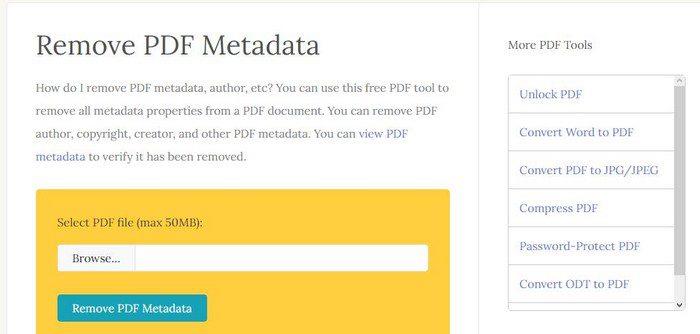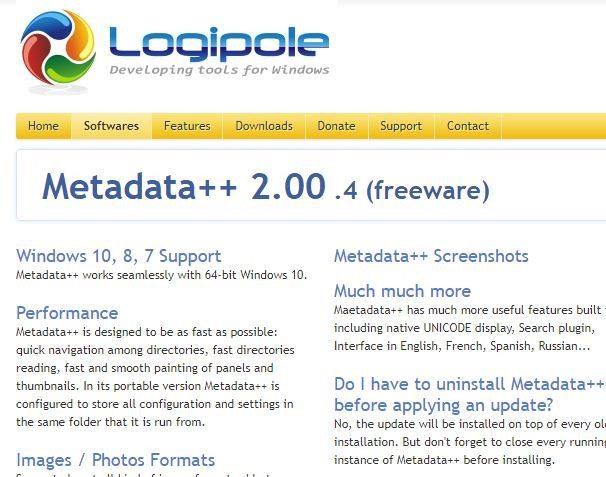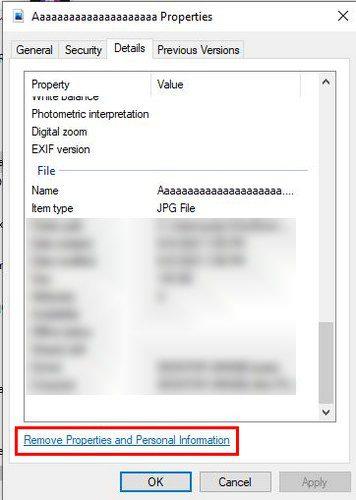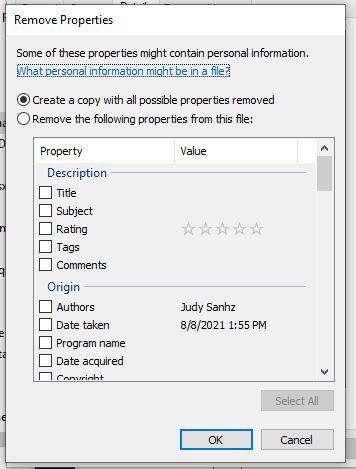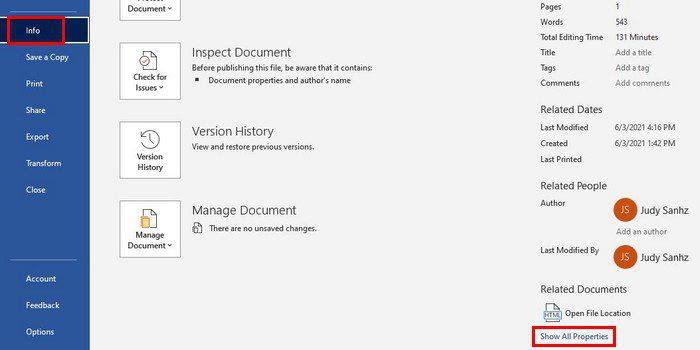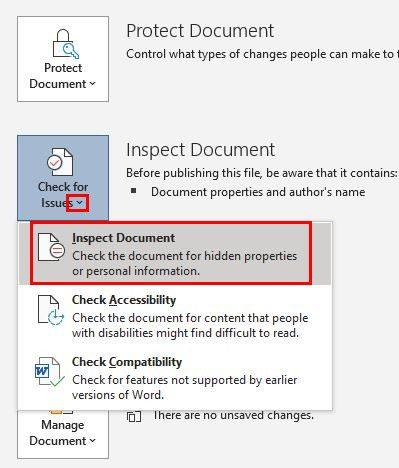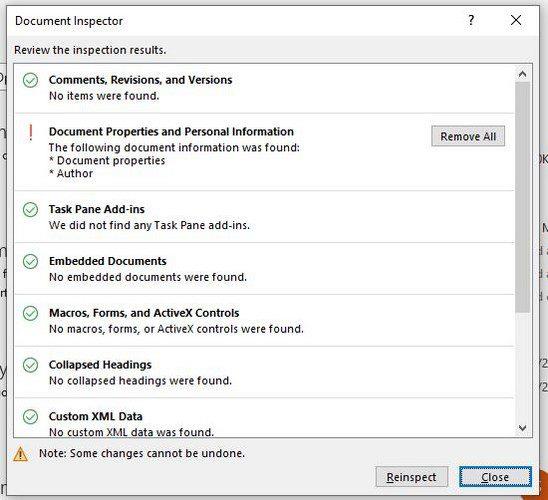Biste li ikada dali arhivske i tehničke podatke o datoteci koju šaljete? Naravno, ne biste, ali time što ne izbrišete metapodatke svoje datoteke, upravo to radite. Metapodaci daju informacije o drugoj kolekciji podataka, onoj koja je veća. Bez obzira prihvaćate li to ili ne, Metapodaci mogu obavijestiti druge o vama nego što biste željeli.
Brisanje metapodataka iz vaših datoteka može zvučati kao kompliciran proces. Ipak, to ne mora biti uz pomoć korisnih alata kao što su aplikacije i određene stranice. Uz pomoć sljedećih alata, možete očistiti svoje datoteke od svih metapodataka i osjećati se sigurnije kada ih pošaljete. Sljedeći alati koje možete koristiti su besplatni i ne zahtijevaju nikakve financijske informacije da biste ih koristili.
Kako ukloniti metapodatke iz PDF datoteke
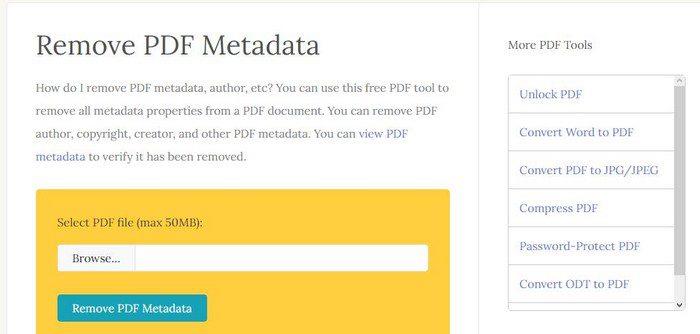
Ako često šaljete PDF datoteke i želite ukloniti sve metapodatke, možete isprobati besplatnu online uslugu pod nazivom PDFYeah . Imajte na umu da ne možete prenijeti datoteke veće od 50 MB. Ako radite s PDF datotekama koje nisu veće od ove veličine, ovaj online alat će vam dobro doći. S desne strane vidjet ćete druge PDF alate koje možete koristiti, kao što su:
- Otključajte PDF
- Pretvorite Word u PDF
- Sažimanje PDF-a
- PDF zaštićen lozinkom
- Pretvorite ODT u PDF
Windows
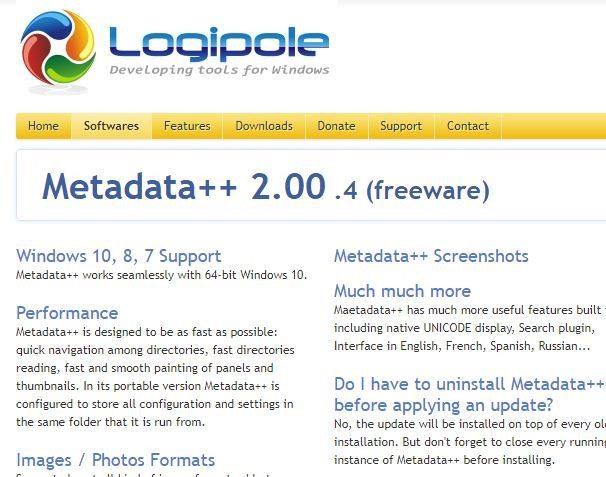
Ako biste radije koristili softver za uklanjanje metapodataka iz vaših datoteka, možete isprobati Metadata++ . To je besplatni softver koji vam daje pristup svim značajkama koje softver nudi. Ovaj besplatni softver stvoren je isključivo s ciljem uklanjanja vaših osobnih podataka iz datoteka i metapodataka. Softver također ima korisnu značajku koja vam omogućuje uređivanje velikog broja datoteka, tako da ih ne morate birati jednu po jednu.
Uklonite metapodatke iz datoteka putem Windows File Explorera
Nakon što otvorite Windows File Explorer, pronađite datoteku čije metapodatke želite izbrisati. Kada ga pronađete, nemojte ga otvarati, već ga kliknite desnom tipkom miša. Kliknite na opciju Svojstva i idite na karticu Detalji. Pri dnu ćete vidjeti opciju u plavoj boji pod nazivom Ukloni svojstva i osobne podatke.
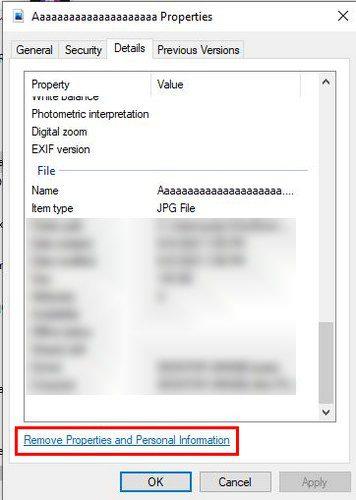
U prozoru Ukloni svojstva vidjet ćete dvije opcije:
- Izradite kopiju s uklonjenim svim mogućim svojstvima – Ova opcija čini kopiju datoteke koja nema metapodatke.
- Ukloni sljedeća svojstva iz ove datoteke – Odabrana datoteka se prepisuje, a odabrani metapodaci se uklanjaju. Možete odabrati nekoliko ili ih sve odabrati
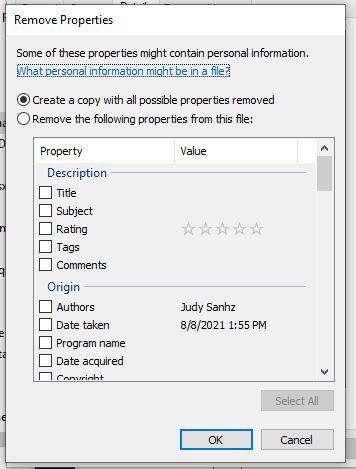
Kako vidjeti i izbrisati metapodatke za Word datoteku
Svaka datoteka ima svoje metapodatke, a to uključuje Word datoteke. Možete vidjeti metapodatke za svoje Word dokumente tako da otvorite Word, a zatim datoteku. Nakon što je datoteka otvorena, kliknite na opciju datoteke u gornjem lijevom kutu, a kada bočni izbornik izmakne, kliknite na Info.
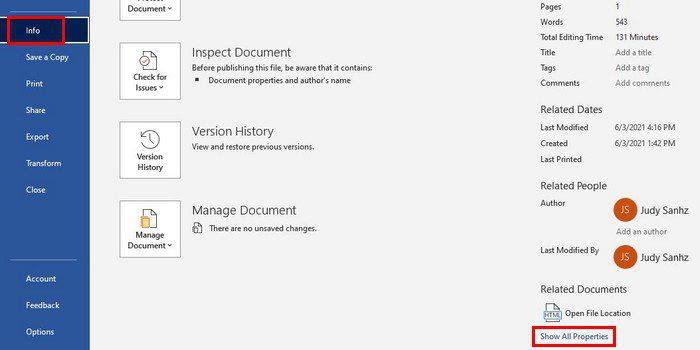
Ako vidite podatke za koje biste željeli da ih nema, dobra vijest je da postoji način na koji možete izbrisati metapodatke iz datoteke. Ako ste još uvijek u Info, idite na opciju Pregled dokumenta i kliknite na padajući izbornik. Odaberite opciju Pregled dokumenta i otvorit će se novi prozor.
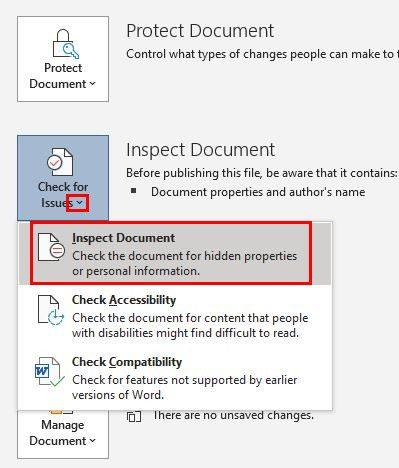
U prozoru ćete vidjeti potvrdni okvir desno od svake opcije. Provjerite jeste li odabrali sve okvire. Kliknite na gumb Inspect u donjem desnom kutu. Kada je preglednik dokumenata gotov, vidjet ćete zelenu kvačicu ili crveni uskličnik desno od svake opcije.
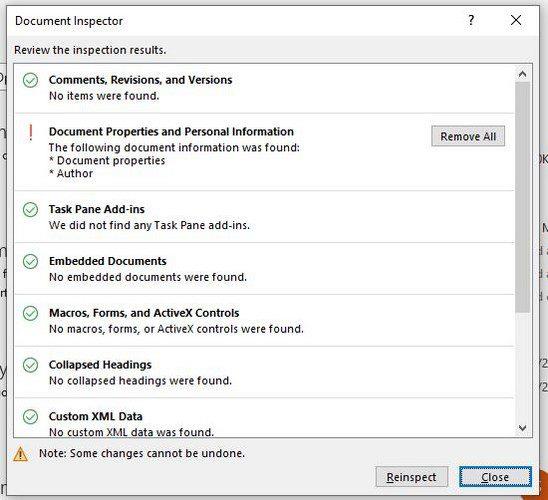
Ako vidite zelenu kvačicu, to znači da ništa od te vrste informacija nije pronađeno u datoteci. Ali, ako vidite crveni uskličnik, dobro, znate što to znači. Da biste uklonili neželjene podatke, kliknite na gumb Ukloni sve i ta će opcija sada imati zelenu kvačicu.
Ako smatrate da je to potrebno, možete ponovno pregledati svoj dokument ili ga zatvoriti. Da biste bili sigurni da su metapodaci izbrisani, morat ćete ponoviti gore navedene korake. Ako imate crvene uskličnike, ovoga puta trebali biste dobiti sve zelene kvačice. To znači da su metapodaci nestali.
Zaključak
Nekima možda nije važno ima li datoteka koju šalju metapodatke ili ne. Ali, ako ne želite biti povezani s datotekom, trebali biste je obrisati. Kao što vidite, brisanje ne traje dugo, pa je to nešto što možete učiniti čak i ako ste u žurbi. Mislite li da ćete često brisati metapodatke iz svojih datoteka? Javite mi u komentarima ispod i ne zaboravite podijeliti članak s drugima na društvenim mrežama.